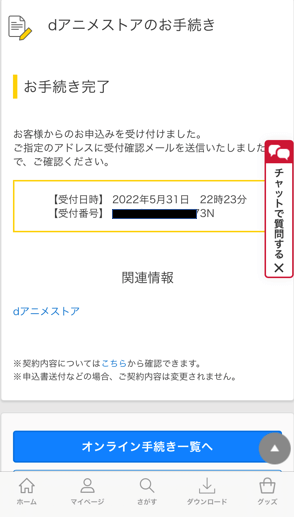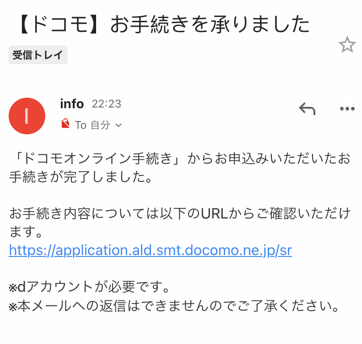✔︎dアニメストアの無料お試しを利用したけど期間内に解約したい
✔︎dアニメストアの月額会員から解約したい
✔︎dアニメストアの解約方法が分からない
この記事では上記のようなdアニメストアを解約したい人に向けて解約方法を画像付きで分かりやすく解説しています。
実際に解約したときの画像を利用しているので参照しながら一緒に進めていけば簡単に完了しますよ。
それではさっそく進めていきましょう。
【1】.dアニメストアの解約手順!画像付きで解説
これから説明する解約手順はスマホで行った操作となります。
とはいえPCでの操作も大きくは変わらないのでこのまま参照して進めてください。
1-1.dアニメストアのアプリ内から『解約』を選ぶ
手順
① dアニメストアのアプリ内にある『ホームメニュー』をタップする
② ホームメニュー最下部にある『解約』をタップする
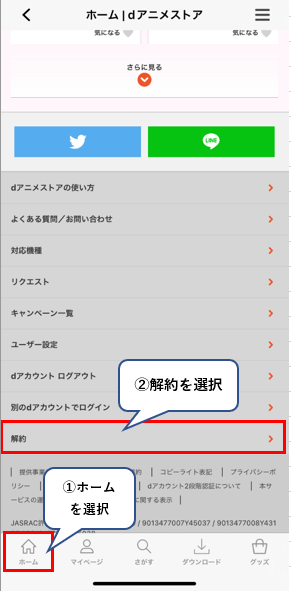

1-2.dアカウントの入力
手順
① 登録しているdアカウントのパスワードを入力する
② ログインボタンをタップする
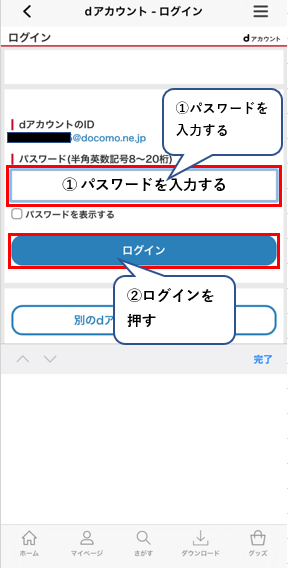
1-3.アンケートに回答する
手順
① 解約する理由に✔をする
② その後の質問に回答する
③ 『解約』をタップする
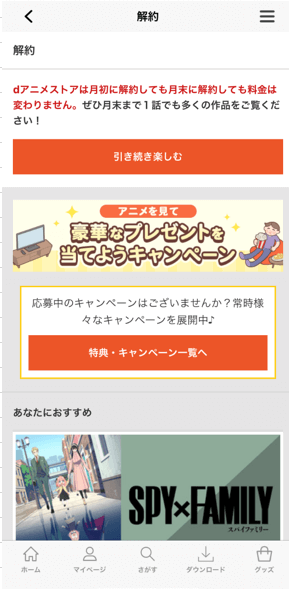
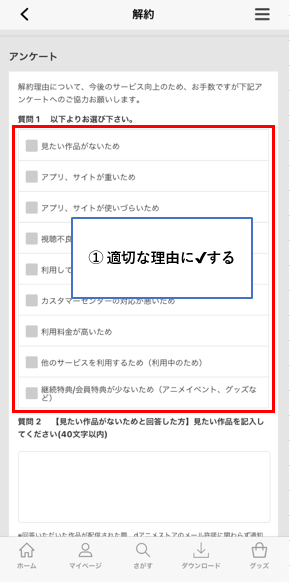
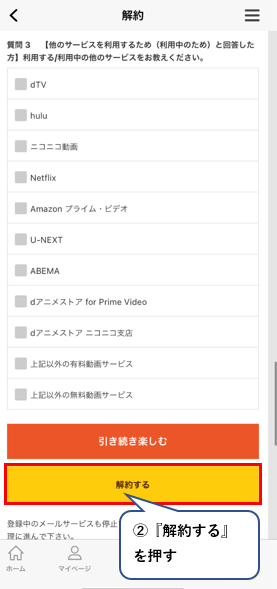
ポイント
解約の前に解約理由をアンケート方式で問われます。適切な項目を選び、それに対する質問にも回答してから『解約』ボタンを押しましょう。
1-4.dアニメストアの内容確認
手順
① 現在契約中のdアニメストアの契約内容を確認します。
② 内容に間違いがなければそのままスクロールして下に進みます。
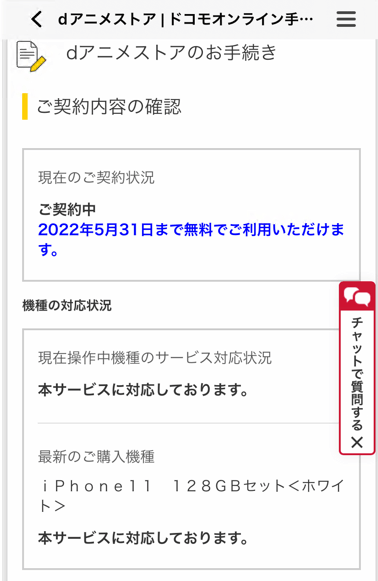
1-5.手続き内容の確認
手順
① 解約の内容に間違いなければ『dアニメストアを解約する』に✔します。
② 受付確認メールについて選択します。メールが不要なら『送信しない』を選ぶ
③ 内容に問題なければ『次へ進む』をタップする
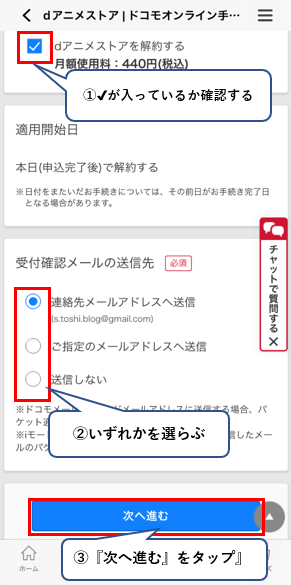
1-6.注意事項に同意する
手順
① 『開いて確認』をタップする※開いた注意事項を一読しないと『dアニメストアの注意事項等に同意する』に✔を入れることができないので注意!
② 開いた注意事項を一読する
③ 『dアニメストアの注意事項等に同意する』に✔を入れる
④ 『同意して進む』をタップする
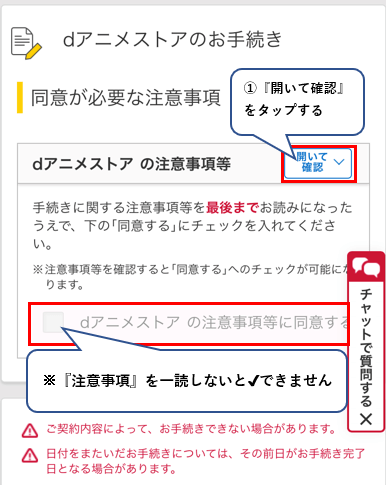
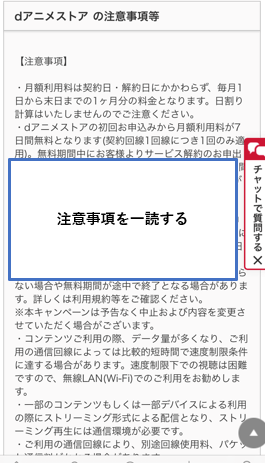
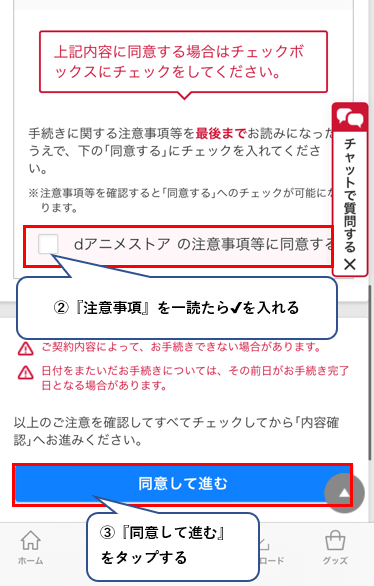
1-7.解約内容の確認
手順
① 解約内容を確認する
② 『この内容で手続きを完了する』をタップする
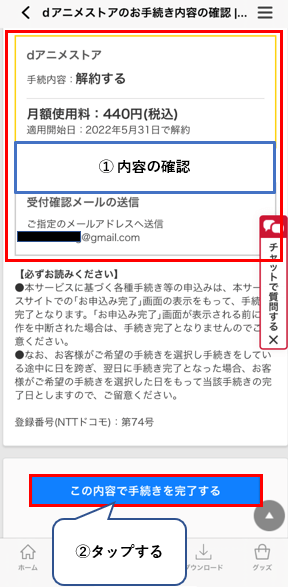
1-8.注意・確認事項をチェック
手順
① 画面の注意・確認事項の内容をチェック
② 『次へ』をタップする
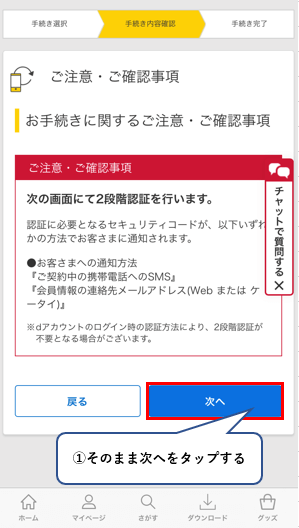
1-9.二段階認証
手順
① 登録してある電話番号のSMSに『セキュリティコード』が届く
② SMSから『セキュリティコード』を確認する
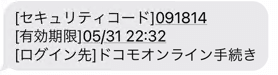
1-10. 『セキュリティコード』の入力
手順
① 届いた『セキュリティコード』を入力する
② 『ログイン』をタップする
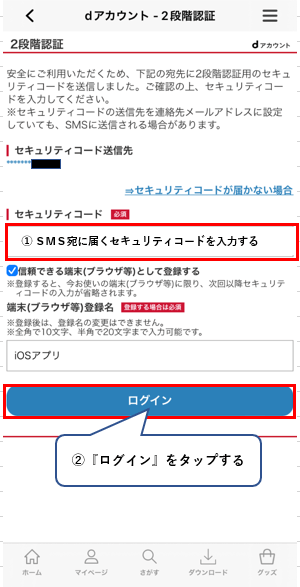
1-11.解約手続き完了
手順
① 解約手続き完了です。画面の内容から完了したことを確認してください。
② 完了すると登録メールアドレスに解約完了のメールが届きます。